Cómo Encontrar Duplicados En Google Fotos
Google Fotos es una de las opciones en la nube más populares para almacenar imágenes, aunque ahora cada archivo de imagen "nuevo" cuenta para su límite. Cómo Encontrar Duplicados En Google Fotos
La aplicación en la nube incluye 15 GB de almacenamiento gratuito, al igual que Google Drive (una base de datos en la nube independiente), y la posibilidad de realizar copias de seguridad de todas tus imágenes automáticamente.
Sin embargo, de vez en cuando puedes encontrarte con que tienes fotos duplicadas que ocupan tu precioso espacio de almacenamiento en la nube. Entonces, ¿qué puedes hacer para solucionarlo y por qué ocurre?
Cómo Encontrar Duplicados En Google Fotos
¿Por qué publicar este artículo? Porque mucha gente está buscando una forma de eliminar los duplicados en Google Fotos. Necesitan saber que actualmente no hay ninguna forma de eliminarlos aparte de utilizar un proceso manual.
Una vez aclarado este detalle, sigue leyendo si deseas obtener más información sobre los motivos por los que aparecen imágenes duplicadas en Google Fotos (para ayudarte a controlar el problema), sobre cómo eliminar imágenes en la nube y sobre otros datos sobre Google Fotos.
Lee También Cuál Es El Significado Del Logo De Google Drive
Cuál Es El Significado Del Logo De Google Drive¿Por qué se duplican las imágenes en Google Fotos?
A Google le encantan su IA y sus algoritmos. Tiene uno especial que detecta el código hash único de cada imagen para asegurarse de que las imágenes exactas e idénticas no se suban dos veces. Sin embargo, si has realizado algún cambio en una foto, su código hash cambiará y se subirá de nuevo.
Los cambios también incluyen el recorte, la edición, la adición de pegatinas, los metadatos EXIF corruptos o modificados y, a veces, incluso los cambios accidentales o corruptos de la zona horaria del dispositivo durante las funciones de copiar y pegar.
Una vez que hayas realizado cualquiera de los cambios anteriores en una foto o película casera, lo más probable es que Google Fotos la trate como una imagen completamente nueva.
Otra razón por la que se producen duplicados es la retirada de Picasa por parte de Google en 2016. Google Fotos subió todas las imágenes de Picasa, que no activaron el algoritmo antiduplicación, lo que significa que puedes haber acabado con muchas imágenes duplicadas.
Cómo encontrar fotos duplicadas
Lamentablemente, no hay una forma automática de encontrar imágenes duplicadas en Google Fotos, así que tendrás que encontrarlas tú mismo. Solía haber algunas aplicaciones que podían manejarlo por ti, pero desde que Google separó los almacenamientos de Google Drive y Google Photos en julio de 2019, ahora solo funcionan para Google Drive.
Lee También Módulo Bluetooth HC-05 (ZS-040)- Características Y Cómo Utilizarlo
Módulo Bluetooth HC-05 (ZS-040)- Características Y Cómo UtilizarloAfortunadamente, Google Fotos ordena las imágenes por metadatos, lo que generalmente facilita la búsqueda de duplicados. Sin embargo, ¡se aplican algunas exclusiones! Por lo tanto, a continuación se explica cómo encontrar y eliminar duplicados de Google Fotos en PC, Mac, Android e iOS.
Eliminar duplicados de Google Fotos en un PC o Mac
- 1. Abre tu navegador web y ve a Google Fotos.
- 2. Haz clic en el enlace "Fotos" en el menú de navegación de la izquierda, si no está ya seleccionado.
- 3. Desplázate por tus fotos hasta que encuentres un duplicado que quieras eliminar. Marca la imagen y repite la operación para las demás copias que desees.
- 4. Haz clic en el icono de la "Papelera" en la sección superior derecha y selecciona "Mover a la Papelera" para mover todos los duplicados seleccionados. Ten en cuenta que esto también eliminará las imágenes en todos los dispositivos y de sus ubicaciones compartidas.
Cómo eliminar duplicados de fotos de Google en un dispositivo móvil
- 1. Abre la aplicación Google Fotos desde la pantalla de inicio de tu teléfono o desde el menú de aplicaciones.
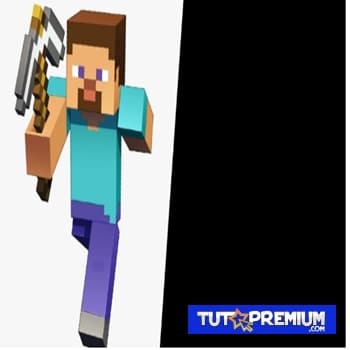 5 Maneras De Arreglar Minecraft No Responde ( Actualizado )
5 Maneras De Arreglar Minecraft No Responde ( Actualizado )- 2. Toca "Fotos" en la parte inferior izquierda de la pantalla si no está seleccionada.
- 3. Busca los duplicados y márcalos como quieras.
- 4. Toca el icono de la "Papelera" en la parte superior derecha de la pantalla. Confirma el movimiento de los archivos seleccionados a la papelera.
El método anterior eliminará las imágenes seleccionadas de tu almacenamiento de Google Fotos, colocándolas en la papelera. Las fotos que se han movido a la papelera permanecerán allí durante 60 días, por lo que si cometes un error y eliminas la imagen equivocada, puedes restaurarla rápidamente dentro de ese plazo.
Para terminar, ya no es tan fácil como antes deshacerte de las imágenes duplicadas de Google Fotos. Sin embargo, Google ha implementado su algoritmo de detección para garantizar que no se suban dos veces fotos o vídeos idénticos.
Por desgracia, es posible que sigas encontrando algunos duplicados debido a fallos, archivos copiados manualmente en otro dispositivo, intentos de recuperación, ediciones y otros escenarios que pueden alterar los metadatos. Dado que Picasa ha muerto, ya no tienes que preocuparte por ello, a menos que transfieras las imágenes antiguas a Google Fotos.
Lee También Que Es Un Dongle SX Pro Para Consolas De Nintendo Switch
Que Es Un Dongle SX Pro Para Consolas De Nintendo SwitchSi quieres conocer otros artículos parecidos a Cómo Encontrar Duplicados En Google Fotos puedes visitar la categoría Informática.

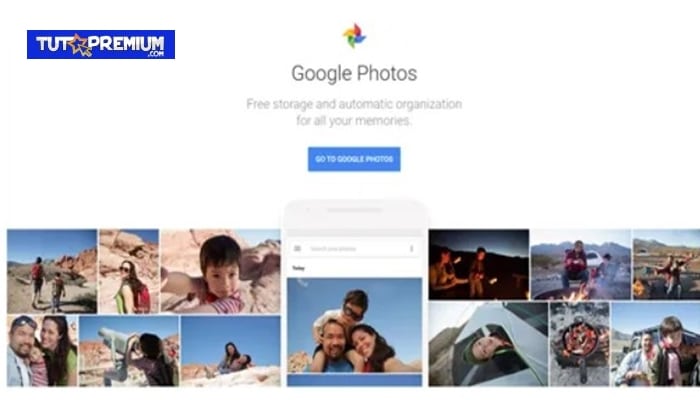
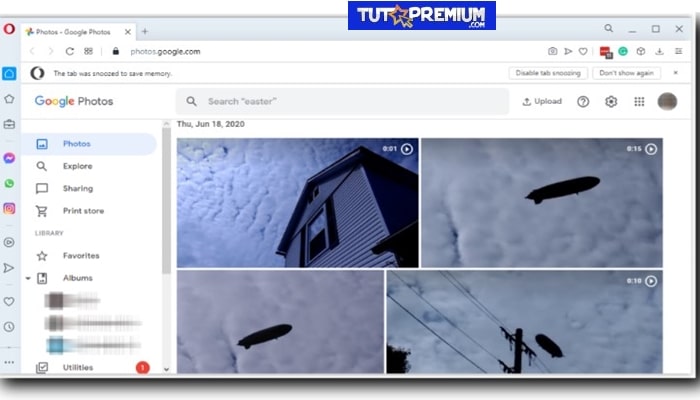
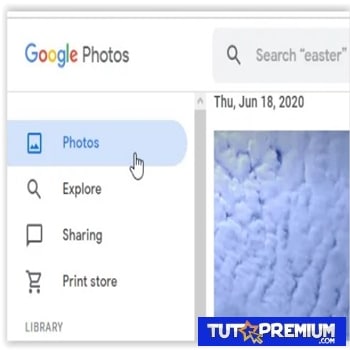
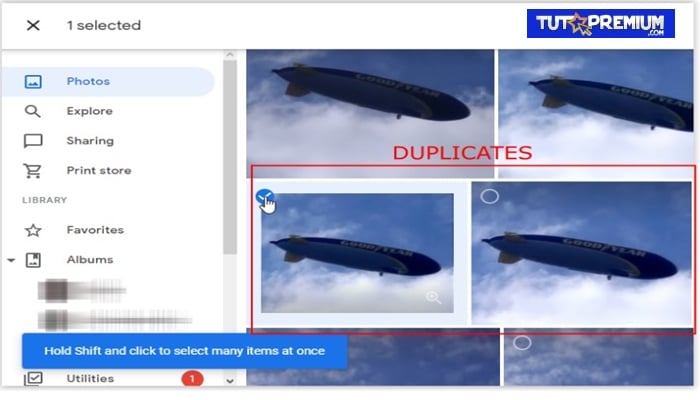
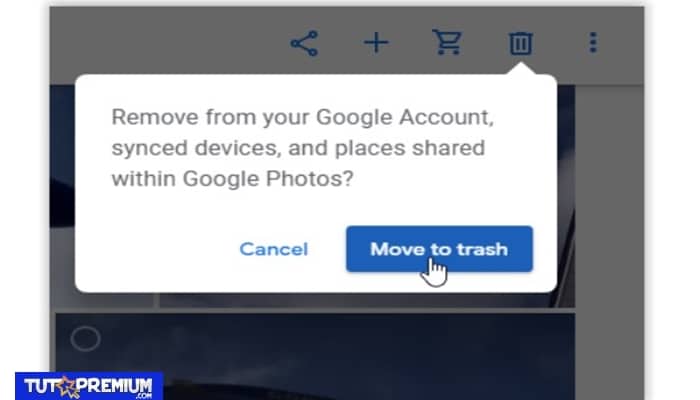
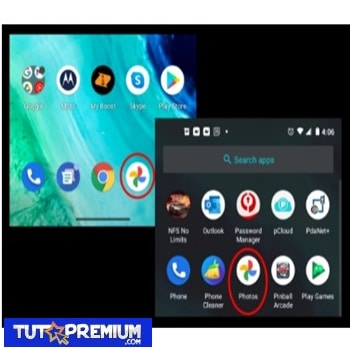
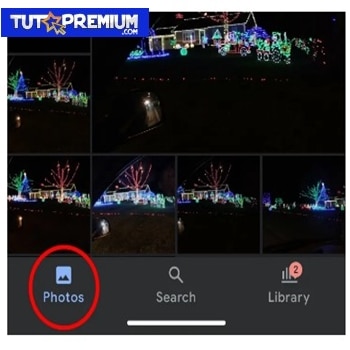
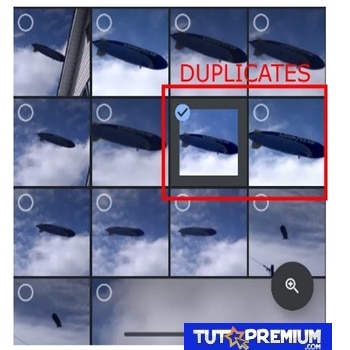
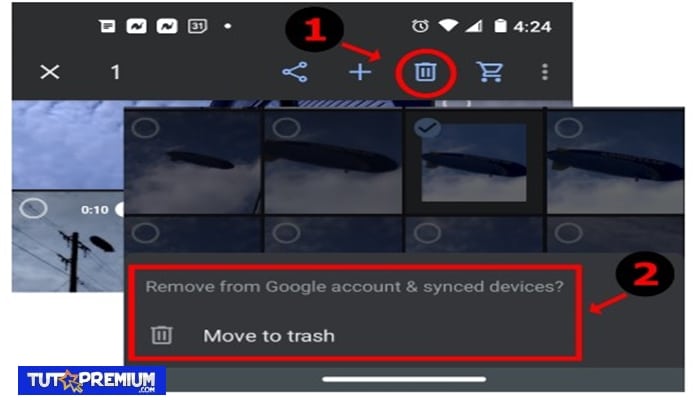
TE PUEDE INTERESAR